Soluzione: «Si è verificato un errore di connessione, riavviare ed eseguire nuovamente il client» in Valorant

Che si presenti un problema dopo aver scaricato e installato Valorant, può essere molto fastidioso, ma in questa guida cercheremo di risolvere: «Si è verificato un errore di connessione, riavvia ed esegui di nuovo il client» in Valorant, un problema che vieta di giocare.
Possibili cause di «Si è verificato un errore di connessione, riavviare ed eseguire nuovamente il client» in Valorant
È meglio controllare l’ovvio in un primo momento. Ad esempio, controlla se il tuo ping è alto, in tal caso ci sono modi per abbassare o abbassare il ping alto in Valorant. Ma se questo non è il tuo problema, controlla quanto segue.
La stabilità della tua connessione a Internet
Un guasto costante della connessione Internet può causare «Si è verificato un errore di connessione, riavviare ed eseguire nuovamente il client». La tua Internet potrebbe sembrare funzionante, ma piccole cadute possono causare il malfunzionamento di Valorant. Per questo motivo è necessario analizzare la connessione Internet.
Un modo per analizzarlo è guardare direttamente le icone di Windows. Se pensi che la stabilità sia inadeguata, guardali mentre usi la connessione o anche mentre giochi ad altri titoli online.
Se riscontri che la stabilità della connessione è compromessa, non c’è altra scelta che chiamare il tuo provider Internet per trovare la soluzione. Anche se prima puoi provare alcuni modi per rimuovere la connettività limitata o assente (nessun accesso a Internet).
Controlla che non ci siano aggiornamenti
Questo errore può apparire in caso di aggiornamento di Valorant. Come ben saprai, Valorant è un videogioco online e riceve costantemente aggiornamenti. Di solito quando stiamo giocando e il sistema richiede un aggiornamento, i server vengono messi in pausa.
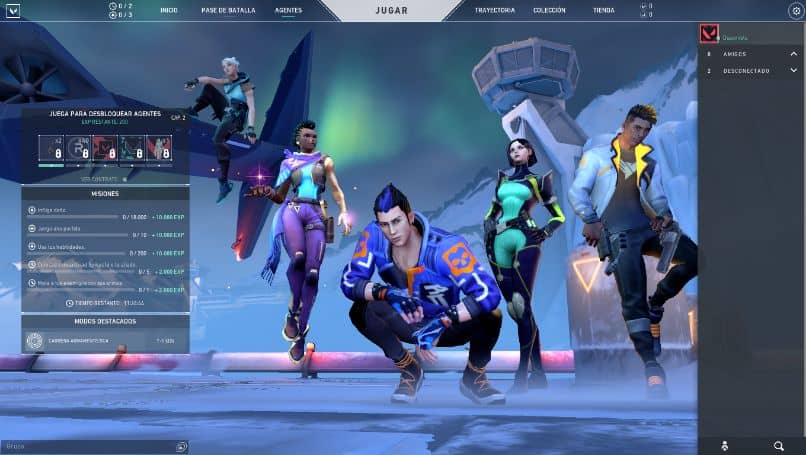
Pertanto, se si verifica improvvisamente il problema durante la riproduzione, potrebbe essere necessario eseguire un aggiornamento. In tal caso, chiudi semplicemente il gioco completamente, anche il Launcher. Avvia nuovamente il Launcher e verifica la presenza di un aggiornamento.
Se è effettivamente necessario un aggiornamento, attendi semplicemente il completamento dell’aggiornamento e prova a eseguire nuovamente il gioco. Certamente non è comune, ma non fa male verificare questo come uno dei possibili motivi del problema.
Soluzioni per «Si è verificato un errore di connessione, riavviare ed eseguire nuovamente il client» da Valorant
Sicuramente le cause dell’errore sono diverse, ma fortunatamente possiamo accedere a diverse possibili soluzioni. Pertanto, se hai questo problema, prova quanto segue.
Forse il servizio «VGC» è disabilitato
Il servizio VGC è indispensabile per l’esecuzione di Valorant, se questo viene disattivato il gioco non potrà funzionare correttamente. Questi servizi potrebbero essere stati disabilitati per un motivo o per l’altro dall’elenco dei servizi di Windows. In tal caso, puoi provare quanto segue:
- Premi Windows + R per avviare » Esegui «.
- Una volta visualizzato lo strumento, digita » msconfig » e fai clic su OK.
- Verranno visualizzate alcune opzioni avanzate di Windows, questa volta vai su » Servizi «.
- La prima cosa è attivare l’opzione «Nascondi tutti i servizi Microsoft», in questo modo potrai trovare più facilmente il servizio VGC. Prima di procedere, è molto importante che non apporti altre modifiche, oltre a quella che menzioneremo di seguito.
- Assicurati che il servizio VGC sia attivato, dopo aver fatto questo controllo è sufficiente cliccare su Accetta e vedere se l’errore è scomparso.

Esegui il gioco come amministratore
Sebbene non sia una soluzione molto discussa, alcuni utenti hanno affermato che può essere utile nel caso del problema «Si è verificato un errore di connessione, riavviare ed eseguire nuovamente il client». Per questa soluzione effettueremo alcune semplici configurazioni nell’accesso diretto del programma.
- Come abbiamo sottolineato prima, vai alla scorciatoia Valorant. Basta fare clic destro su di esso e andare alla sezione » Compatibilità «.
- Ora cerca l’opzione «Esegui questo programma come amministratore» e attivalo. Allo stesso modo, di solito si consiglia di utilizzare l’opzione «Disabilita ottimizzazioni a schermo intero». Dopodiché, fai semplicemente clic su «Accetta».
La configurazione per eseguire il programma come amministratore, può aiutare, tuttavia, puoi verificarlo solo testandolo direttamente nel gioco.
Infine, se non riusciste a risolvere il problema, ricordate che esistono giochi simili a Overwatch, in altre parole, che sono anche molto simili a Valorant.



